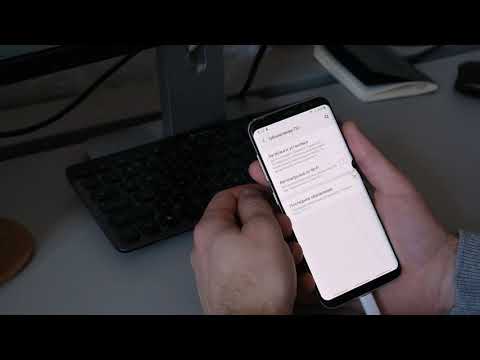
Содержание
В этой статье: Обновление с PhoneUpdate с использованием Samsung KiesReferences
Время от времени Samsung выпускает OTA (Over The Air) обновления для Galaxy S с целью устранения некоторых проблем и повышения качества обслуживания пользователей. Если вы не можете получить обновление OTA, вы можете выполнить поиск обновлений прямо на телефоне или загрузить новое обновление вручную с помощью приложения Samsung Kies.
этапы
Метод 1 Обновление с телефона
-

пресс меню на главном экране вашего Samsung Galaxy S. -

пресс настройки. -

Прокрутите и нажмите Об устройстве. -

Прокрутите и нажмите Обновление программного обеспечения. -

пресс Проверьте наличие обновлений. Ваш телефон автоматически проверит наличие доступных обновлений. -

Выберите опцию обновления телефона, если есть доступное обновление. Samsung установит последние обновления на ваш Samsung Galaxy S.
Метод 2 из 3: Обновление с помощью Samsung Kies
-

Перейти на страницу загрузки Samsung Kies на http://www.samsung.com/in/support/usefulsoftware/KIES/JSP на вашем компьютере с Windows или Mac. -

Выберите вариант загрузки приложения Samsung Kies для вашего компьютера с Windows или Mac, как указано на левой боковой панели. -

Выберите вариант запуска файла Samsung Kies по требованию. Мастер установки Samsung Kies отобразится на экране. -

Выберите язык и свое местоположение, затем нажмите после. -

Прочитайте и просмотрите лицензионное соглашение и отметьте опцию Jaccepte. -

Нажмите на после. На вашем компьютере начнется установка приложения Samsung. -

Нажмите на отделка после окончания процесса. -

пресс меню на главном экране вашего Samsung Galaxy S. -

пресс настройки. -

пресс приложений и выберите Настройки USB. -

пресс Спроси связь. -

Нажмите клавишу возвращение или побег вернуться в меню приложений. -

пресс Варианты развития и выберите Отладка по USB. -

Нажмите клавишу добро пожаловать оставить настройки. Теперь ваш телефон готов к передаче обновлений с вашего компьютера через приложение Samsung Kies. -

Подключите Samsung Galaxy S к компьютеру с помощью USB-кабеля. -

Запустите приложение Samsung Kies на вашем компьютере. -

пресс Samsung Kies когда опция отображается. Ваш телефон начнет поиск обновлений программного обеспечения, доступных через Samsung Kies. -

Выберите опцию Обновить телефон на вашем компьютере. -

Прочитайте и ознакомьтесь с условиями договора и установите флажок Я прочитал и понял. -

Нажмите на обновление. Samsung Kies загрузит последние обновления программного обеспечения на ваш Galaxy S. -

Нажмите на хорошо когда Samsung Kies сообщит вам, что обновление завершено. Ваш телефон перезагрузится. -

Отключите Galaxy S от компьютера, когда отобразится главный экран Android. Ваше устройство будет обновлено до последней версии программного обеспечения.